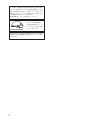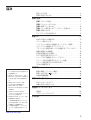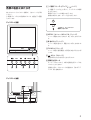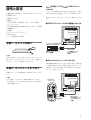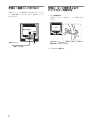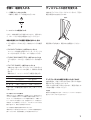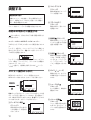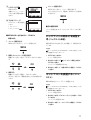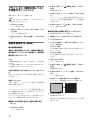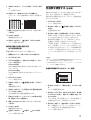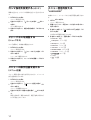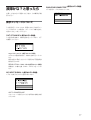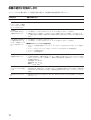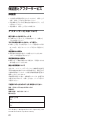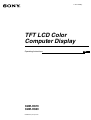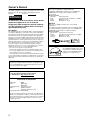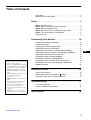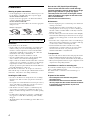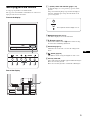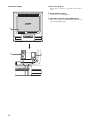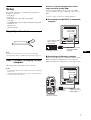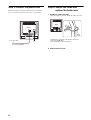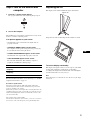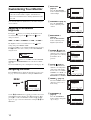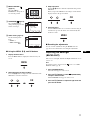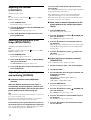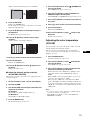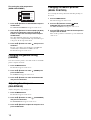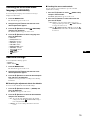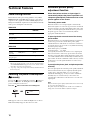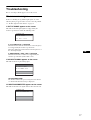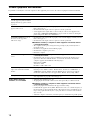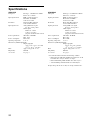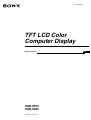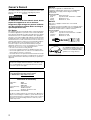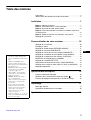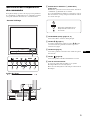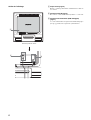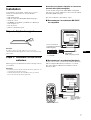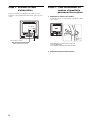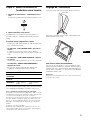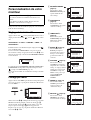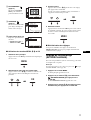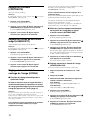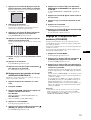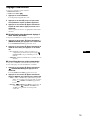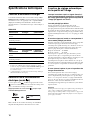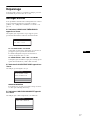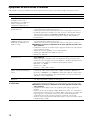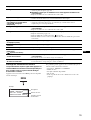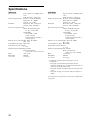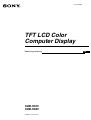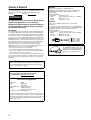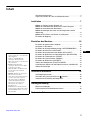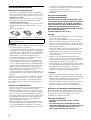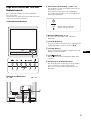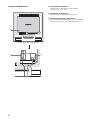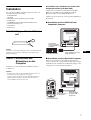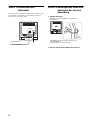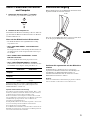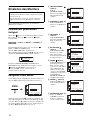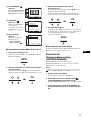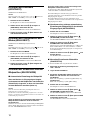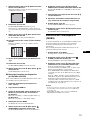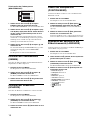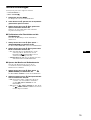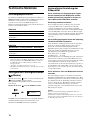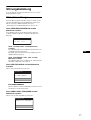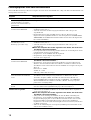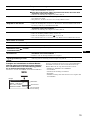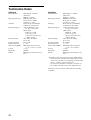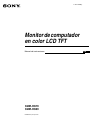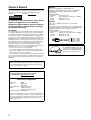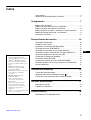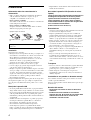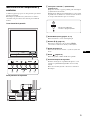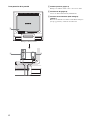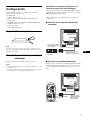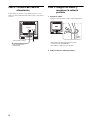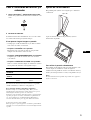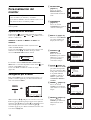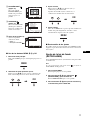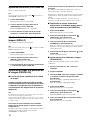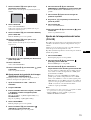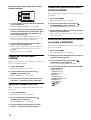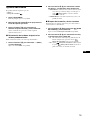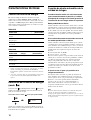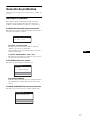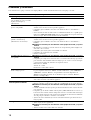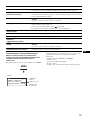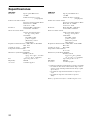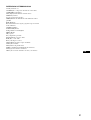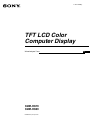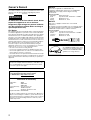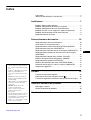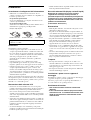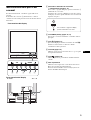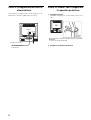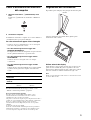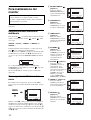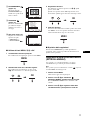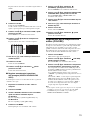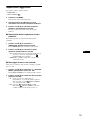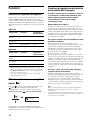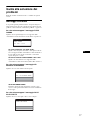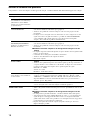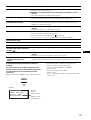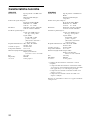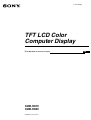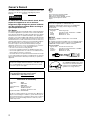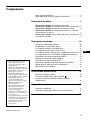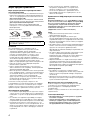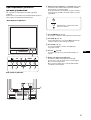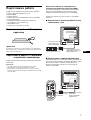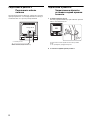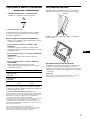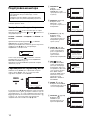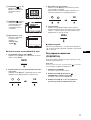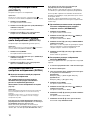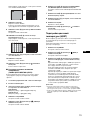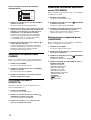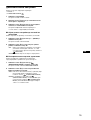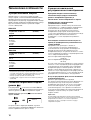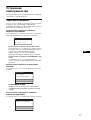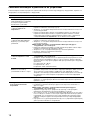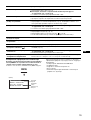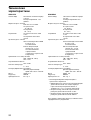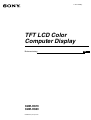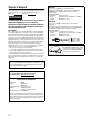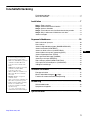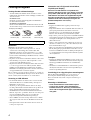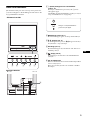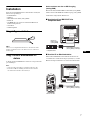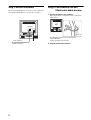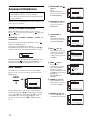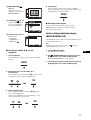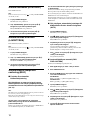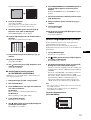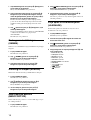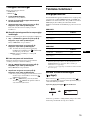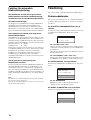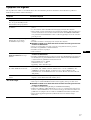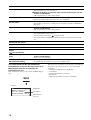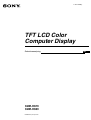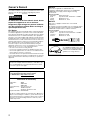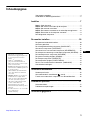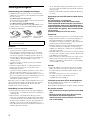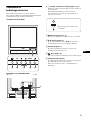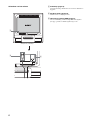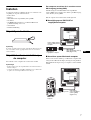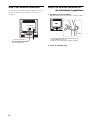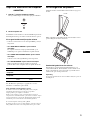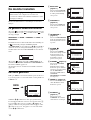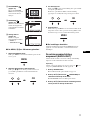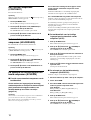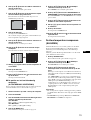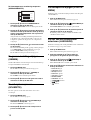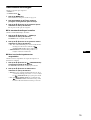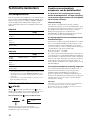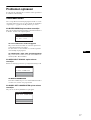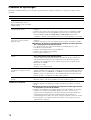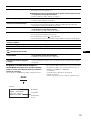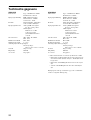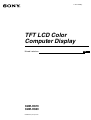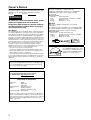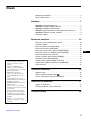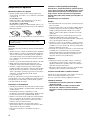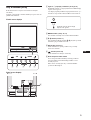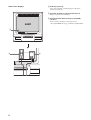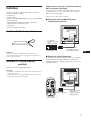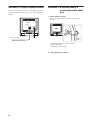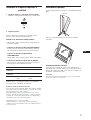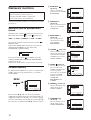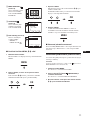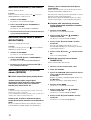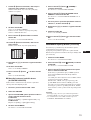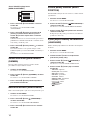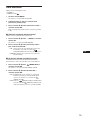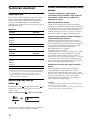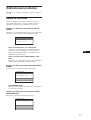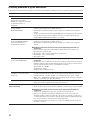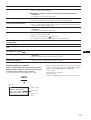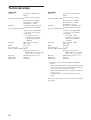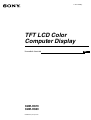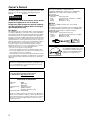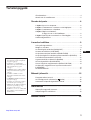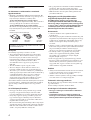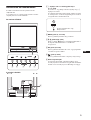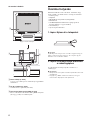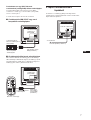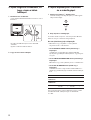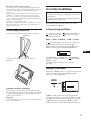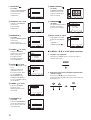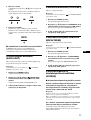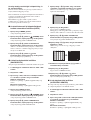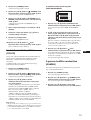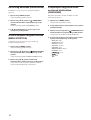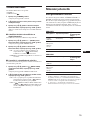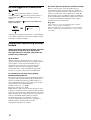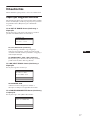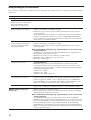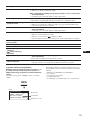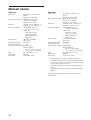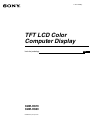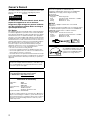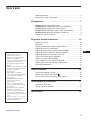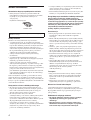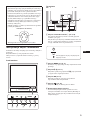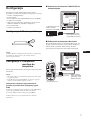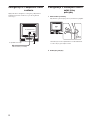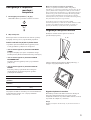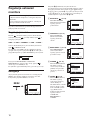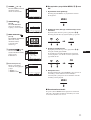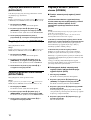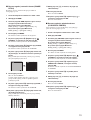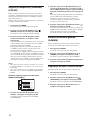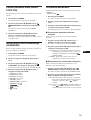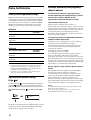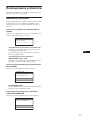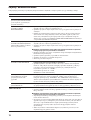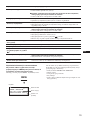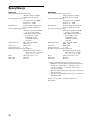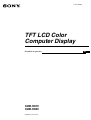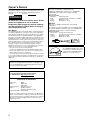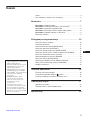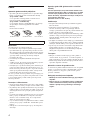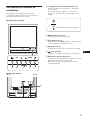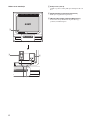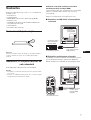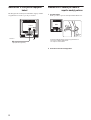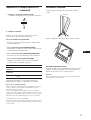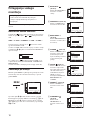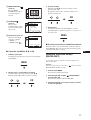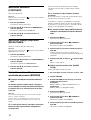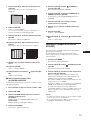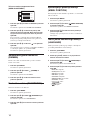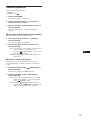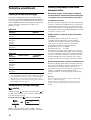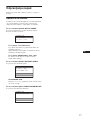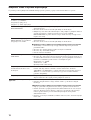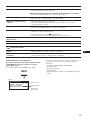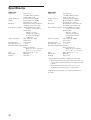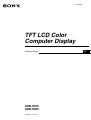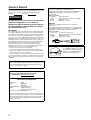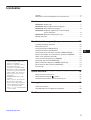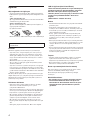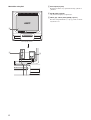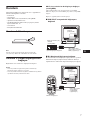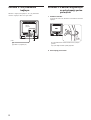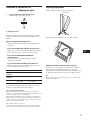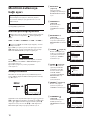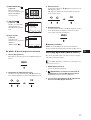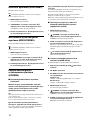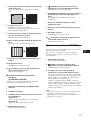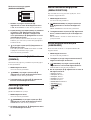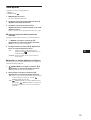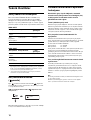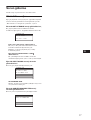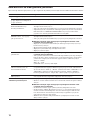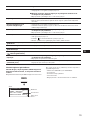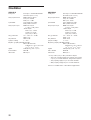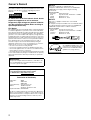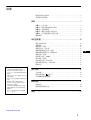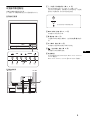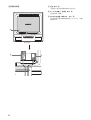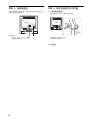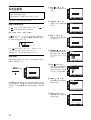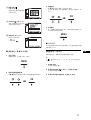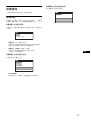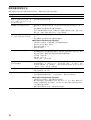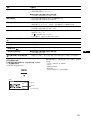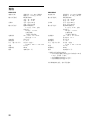Sony SDM-HS95 Mode d'emploi
- Catégorie
- Téléviseurs
- Taper
- Mode d'emploi
Ce manuel convient également à
La page est en cours de chargement...
La page est en cours de chargement...
La page est en cours de chargement...
La page est en cours de chargement...
La page est en cours de chargement...
La page est en cours de chargement...
La page est en cours de chargement...
La page est en cours de chargement...
La page est en cours de chargement...
La page est en cours de chargement...
La page est en cours de chargement...
La page est en cours de chargement...
La page est en cours de chargement...
La page est en cours de chargement...
La page est en cours de chargement...
La page est en cours de chargement...
La page est en cours de chargement...
La page est en cours de chargement...
La page est en cours de chargement...
La page est en cours de chargement...
La page est en cours de chargement...
La page est en cours de chargement...
La page est en cours de chargement...
La page est en cours de chargement...
La page est en cours de chargement...
La page est en cours de chargement...
La page est en cours de chargement...
La page est en cours de chargement...
La page est en cours de chargement...
La page est en cours de chargement...
La page est en cours de chargement...
La page est en cours de chargement...
La page est en cours de chargement...
La page est en cours de chargement...
La page est en cours de chargement...
La page est en cours de chargement...
La page est en cours de chargement...
La page est en cours de chargement...
La page est en cours de chargement...
La page est en cours de chargement...
La page est en cours de chargement...
La page est en cours de chargement...
La page est en cours de chargement...

Table des matières
• Macintosh est une marque commerciale
sous licence d’Apple Computer, Inc.,
déposée aux Etats-Unis et dans d’autres
pays.
• Windows
et MS-DOS sont des
marques commerciales déposées de
Microsoft Corporation aux Etats-Unis et
dans d’autres pays.
• IBM PC/AT et VGA sont des marques
commerciales déposées d’IBM
Corporation of the U.S.A.
• VESA et DDC
sont des marques
commerciales de Video Electronics
Standards Association.
•
ENERGY STAR est une marque
déposée aux Etats-Unis.
• Adobe et Acrobat sont des marques
commerciales de Adobe Systems
Incorporated.
• Tous les autres noms de produit
mentionnés dans le présent mode
d'emploi peuvent être des marques
commerciales ou des marques
commerciales déposées de leurs
entreprises respectives.
• De plus, les symboles
«
»
et
«
»
ne
sont pas systématiquement mentionnés
dans ce mode d’emploi.
3
FR
http://www.sony.net/
Précautions. . . . . . . . . . . . . . . . . . . . . . . . . . . . . . . . . . . . . . . . . . . . 4
Identification des composants et des commandes . . . . . . . . . . . . . . 5
Installation . . . . . . . . . . . . . . . . . . . . . . . . . . . . . . . . . . . . .7
Etape 1 : Dépliez le support . . . . . . . . . . . . . . . . . . . . . . . . . . . . . . . 7
Etape 2 : Raccordez l’écran à votre ordinateur . . . . . . . . . . . . . . . . 7
Etape 3 : Branchez le câble d’alimentation . . . . . . . . . . . . . . . . . . . 8
Etape 4 : Fixez correctement les cordons et remettez le panneau
arrière en place. . . . . . . . . . . . . . . . . . . . . . . . . . . . . . . . . . . . . . . . . 8
Etape 5 : Mettez le moniteur et l’ordinateur sous tension . . . . . . . . 9
Réglage de l’inclinaison . . . . . . . . . . . . . . . . . . . . . . . . . . . . . . . . . . 9
Personnalisation de votre moniteur. . . . . . . . . . . . . . . .10
Réglage de la luminosité . . . . . . . . . . . . . . . . . . . . . . . . . . . . . . . . 10
Pilotage par menu. . . . . . . . . . . . . . . . . . . . . . . . . . . . . . . . . . . . . . 10
Réglage du rétroéclairage (RETROÉCLAIRAGE) . . . . . . . . . . . . . 11
Réglage du contraste (CONTRASTE) . . . . . . . . . . . . . . . . . . . . . . 12
Réglage du niveau de noir d’une image (LUMINOSITÉ) . . . . . . . . 12
Réglage de la netteté et du centrage de l’image (ECRAN) . . . . . . 12
Réglage de la température des couleurs (COULEUR). . . . . . . . . . 13
Modification du réglage gamma (GAMMA). . . . . . . . . . . . . . . . . . . 14
Réglage de la netteté (NETTETE) . . . . . . . . . . . . . . . . . . . . . . . . . 14
Déplacement de la position du menu (POSITION MENU) . . . . . . . 14
Sélection de la langue du menu affiché à l’écran (LANGUAGE) . . 14
Réglages additionnels . . . . . . . . . . . . . . . . . . . . . . . . . . . . . . . . . . 15
Spécifications techniques. . . . . . . . . . . . . . . . . . . . . . . .16
Fonction d’économie d’énergie. . . . . . . . . . . . . . . . . . . . . . . . . . . . 16
Réduction de la consommation électrique (mode ). . . . . . . . . . 16
Fonction de réglage automatique de la qualité de l’image . . . . . . . 16
Dépannage . . . . . . . . . . . . . . . . . . . . . . . . . . . . . . . . . . . .17
Messages affichés . . . . . . . . . . . . . . . . . . . . . . . . . . . . . . . . . . . . . 17
Symptômes de défaillances et remèdes. . . . . . . . . . . . . . . . . . . . . 18
Spécifications. . . . . . . . . . . . . . . . . . . . . . . . . . . . . . . . . .20

4
Précautions
Avertissement sur les connexions d’alimentation
• Utilisez le câble d’alimentation fourni. Si vous utilisez un câble
d’alimentation différent, assurez-vous qu’il est compatible
avec la tension secteur locale.
Pour les clients aux Etats-Unis
Si vous n’employez pas le câble approprié, ce moniteur ne sera
pas conforme aux normes FCC obligatoires.
Pour les clients au Royaume-Uni
Si vous utilisez le moniteur au Royaume-Uni, veuillez utiliser
le câble d’alimentation adapté au Royaume-Uni.
Installation
N’installez pas et ne laissez pas le moniteur :
• A des endroits exposés à des températures extrêmes, par
exemple à proximité d’un radiateur, d’un conduit de chauffage
ou le rayonnement direct du soleil. L’exposition du moniteur à
des températures extrêmes, comme dans l’habitacle d’une
voiture parquée en plein soleil ou à proximité d’un conduit de
chauffage, risque d’entraîner des déformations du châssis ou
des dysfonctionnements.
• A des endroits soumis à des vibrations mécaniques ou à des
chocs.
• A proximité d’appareils générant de puissants champs
magnétiques, comme un téléviseur ou d’autres appareils
électroménagers.
• A des endroit soumis à des quantités inhabituelles de poussière,
de saletés ou de sable, par exemple à côté d’une fenêtre ouverte
ou d’une porte donnant sur l’extérieur. En cas d’installation
temporaire à l’extérieur, veillez à prendre les précautions
requises contre la poussière et les saletés en suspension dans l’air.
Faute de quoi des dommages irréparables risquent de se produire.
Posez cet appareil sur une surface plane. Ne le placez pas sur une
surface instable, notamment sur le bord d’une table. Si une partie
de l’appareil déborde d’une telle surface, il risque de tomber et de
provoquer des dégâts ou des blessures.
Manipulation de l’écran LCD
• Ne laissez pas l’écran LCD face au soleil, car vous risquez
sinon de l’endommager. Faites donc attention si vous installez
le moniteur à côté d’une fenêtre.
• N’appuyez pas sur et veillez à ne pas érafler la surface de
l’écran LCD. Ne posez pas d’objets lourds sur l’écran LCD.
Vous risquez sinon d’altérer l’uniformité de l’écran ou de
provoquer un dysfonctionnement de l’écran LCD.
• Lorsque le moniteur est employé dans un environnement froid,
il est possible qu’une image rémanente apparaisse sur l’écran.
Il ne s’agit pas d’un dysfonctionnement. L’écran recouvre sa
condition normale dès que la température est revenue à un
niveau normal.
• Si une image fixe reste affichée pendant une longue durée, il se
peut qu’une image rémanente apparaisse pendant un certain
temps. Cette image rémanente finira par disparaître.
• Le panneau LCD s’échauffe en cours d’utilisation. Il ne s’agit
pas d’un dysfonctionnement.
Remarque sur l’affichage à cristaux liquides (LCD
- Liquid Crystal Display)
Veuillez noter que l’écran LCD est issu d’une
technologie de haute précision. Toutefois, il est
possible que des points noirs ou des points brillants de
lumière (rouge, bleu ou vert) apparaissent
constamment sur l’écran LCD, ainsi que des bandes de
couleurs irrégulières ou une certaine luminosité. Il ne
s’agit pas d’un dysfonctionnement.
(Points effectifs : supérieurs à 99,99%)
Entretien
• Débranchez le câble d’alimentation de la prise secteur avant de
procéder au nettoyage de votre moniteur.
• Nettoyez l’écran LCD avec un chiffon doux. Si vous utilisez un
liquide de nettoyage pour le verre, n’utilisez pas de nettoyant
contenant une solution antistatique ou tout autre additif
similaire, car vous risquez sinon de griffer le revêtement de
l’écran LCD.
• Nettoyez le châssis, le panneau et les commandes à l’aide d’un
chiffon doux légèrement imprégné d’une solution détergente
neutre. N’utilisez aucun type de tampon abrasif, de poudre à
récurer ou de solvant tel que de l’alcool ou de la benzine.
• Ne frottez pas, ne touchez pas et ne tapotez pas la surface de
l’écran avec des objets pointus ou abrasifs comme un stylo à
bille ou un tournevis. Ce type de contact risque de rayer le tube
image.
• Sachez qu’une détérioration des matériaux ou du revêtement de
l’écran LCD risque de se produire si le moniteur est exposé à
des solvants volatiles comme des insecticides ou en cas de
contact prolongé avec des objets en caoutchouc ou en vinyle.
Transport
• Débranchez tous les câbles du moniteur et saisissez fermement
celui-ci des deux mains pour le transporter. Si vous laissez
tomber le moniteur, vous risquez de vous blesser ou de
l’endommager.
• Pour transporter ce moniteur en vue de réparations ou de son
expédition, utilisez le carton et les matériaux de
conditionnement originaux.
Installation au mur ou sur un bras
Si vous envisagez d’accrocher le moniteur au mur ou de le fixer
sur un bras, consultez un technicien qualifié.
Pour ce type d’installation, n’oubliez pas de retirer le couvercle
arrière.
Elimination du moniteur
• N’éliminez pas ce moniteur avec les ordures
ménagères.
• Le tube fluorescent utilisé dans ce moniteur contient
du mercure. L’élimination de ce moniteur doit être
effectuée conformément aux réglementations des
autorités locales compétentes en matière de propreté
publique.
L’appareil doit être installé à proximité d’une prise de courant
aisément accessible.
Exemples de types de fiches
pour 100 à 120 V CA pour 200 à 240 V CA
pour 240 V CA
uniquement

5
FR
Identification des composants et
des commandes
Pour plus de détails, reportez-vous aux pages entre parenthèses.
Le commutateur 1 (alimentation) et les commandes sont situés
sur la partie inférieure droite de la face avant du moniteur.
Arrière de l’écran
1 Commutateur et indicateur 1 (alimentation)
(pages 9, 16)
Pour mettre l’écran sous tension ou hors tension, basculez le
commutateur 1 (alimentation) vers le haut.
Le voyant d’alimentation s’allume en vert lorsque l’écran est
mis sous tension et en orange lorsque le moniteur est en mode
d’économie d’énergie.
2 Touche MENU (menu) (pages 10, 11)
Cette touche affiche ou ferme le menu principal.
3 Touches m/M (page 11)
Ces touches fonctionnent comme les touches m/M lorsque
vous sélectionnez des paramètres de menu et que vous
effectuez des réglages.
4 Touche OK (page 11)
Cette touche permet de sélectionner ou de valider des options
dans le menu.
5 Touche (page 10)
Cette touche permet de modifier la luminosité de l’écran.
6 Trou de verrou de sécurité
Le verrou de sécurité doit être utilisé avec le système
Kensington Micro Saver Security System.
Micro Saver Security System est une marque commerciale de
Kensington.
MENU
OK
12345
Avant de l’affichage
6
Enfoncez le commutateur vers le
haut pour mettre l’écran sous et
hors tension.

6
Arrière de l’affichage
7 Capot arrière (page 8)
Retirez ce panneau pour brancher ou débrancher les câbles ou
les cordons.
8 Connecteur AC IN (page 8)
Raccordez le cordon d’alimentation (fourni) à ce connecteur.
9 Connecteur d’entrée HD15 (RVB analogique)
(page 7)
Ce connecteur transmet des signaux vidéo RVB analogiques
(0,7 Vp-p, positifs) et des signaux de synchronisation.
7
8
9
Retirez le panneau arrière.

7
FR
Installation
Avant d’utiliser votre moniteur, vérifiez si les accessoires
suivants se trouvent bien dans le carton d’emballage :
• Ecran LCD
• Câble d’alimentation
• Câble de signal vidéo HD15-HD15 (RVB analogique)
• Attache de cordon
• CD-ROM (logiciel utilitaire pour Windows et Macintosh,
mode d’emploi, etc.)
• Carte de garantie
• Guide de configuration rapide
Etape 1 : Dépliez le support
Remarque
D’origine, le support est replié. Veillez à ne pas poser l’écran
verticalement en laissant le support dans cet état, car vous risqueriez de le
faire basculer.
Etape 2 : Raccordez l’écran à votre
ordinateur
Mettez l’appareil et l’ordinateur hors tension avant de procéder au
raccordement.
Remarques
• Ne touchez pas les broches du connecteur du câble de signal vidéo, car
vous risquez sinon de plier les broches.
• Vérifiez l’alignement du connecteur HD15 pour ne pas tordre les
broches du connecteur du câble de signal vidéo.
Raccordez un ordinateur équipé d’un connecteur
de sortie HD15 (RVB analogique)
A l’aide du câble de signal vidéo HD15-HD15 fourni (RVB
analogique), raccordez l’ordinateur au connecteur d’entrée HD15
du moniteur (RVB analogique).
Raccordez l’ordinateur comme illustré ci-après.
x Raccordement à un ordinateur IBM PC/AT
ou compatible
x Raccordement à un ordinateur Macintosh
Lorsque vous raccordez ce moniteur à un ordinateur Macintosh,
utilisez l’adaptateur Macintosh (non fourni), le cas échéant.
Raccordez l’adaptateur Macintosh à l’ordinateur avant de
brancher le câble.
Ordinateur IBM PC/AT
ou compatible
câble de signal vidéo
HD15-HD15
(RVB analogique) (fourni)
vers le connecteur de
sortie HD15 de l’ordinateur
(RVB analogique)
vers le connecteur
d’entrée HD15
(RVB analogique)
Ordinateur Macintosh
câble de signal
vidéo HD15-HD15
(RVB analogique)
(fourni)
vers le connecteur de
sortie de l’ordinateur
vers le connecteur
d’entrée HD15
(RVB analogique)

8
Etape 3 : Branchez le câble
d’alimentation
Lorsque le moniteur et l’ordinateur sont éteints, raccordez
d’abord le cordon d’alimentation au moniteur, puis à une prise
secteur.
Etape 4 : Fixez correctement les
cordons et remettez le
panneau arrière en place
1 Regroupez les câbles et les cordons.
A l’aide de l’attache de cordon fournie, regroupez les câbles
et les cordons.
2 Remettez le panneau arrière en place.
Câble d’alimentation (fourni)
vers AC IN
vers une prise secteur
Cette illustration est celle de la face arrière du
moniteur SDM-HS75.
Ceci s’applique également aux autres modèles.
Attache de
cordon

9
FR
Etape 5 : Mettez le moniteur et
l’ordinateur sous tension
1 Enfoncez le commutateur 1 (alimentation) vers le
haut.
L’indicateur 1 (alimentation) du moniteur s’allume en vert.
2 Mettez l’ordinateur sous tension.
L’installation de votre moniteur est à présent terminée. Si
nécessaire, utilisez les commandes du moniteur pour régler
l’image.
Si aucune image n’apparaît sur l’écran
• Vérifiez que le câble d’alimentation et le câble du signal vidéo
sont correctement raccordés.
•
Si l’indication
«
PAS D’ENTREE VIDEO
»
apparaît sur
l’écran :
L’ordinateur est en mode d’économie d’énergie. Essayez
d’appuyer sur n’importe quelle touche du clavier ou déplacez la
souris.
• Si l’indication
«
CABLE NON CONNECTÉ » apparaît
sur l’écran :
Vérifiez que le câble de signal vidéo est raccordé correctement.
• Si l’indication « HORS PLAGE FRÉQUENCES »
apparaît sur l’écran :
Reconnectez l’ancien moniteur. Réglez ensuite la carte
graphique de l’ordinateur dans les plages suivantes.
Pour des informations plus détaillées sur les messages à l’écran,
voir « Symptômes de défaillances et remèdes » à la page 18.
Vous n’avez besoin d’aucun pilote pour ce moniteur
Le moniteur prend en charge la fonction Plug & Play « DDC » et détecte
automatiquement toutes les autres informations relatives au moniteur. Il
n’est pas nécessaire d’installer de pilote pour cet ordinateur.
La première fois que vous mettez sous tension votre ordinateur après avoir
raccordé le moniteur, l’assistant de réglage peut s’afficher sur l’écran.
Dans ce cas, suivez les instructions indiquées sur l’écran. Le moniteur
Plug & Play est automatiquement sélectionné afin que vous puissiez
l’utiliser.
La fréquence verticale devient 60 Hz.
Etant donné que les scintillements sur le moniteur sont discrets, vous
pouvez l’utiliser tel quel. Vous n’avez pas besoin de régler la fréquence
verticale sur une valeur particulièrement élevée.
Réglage de l’inclinaison
Cet écran peut être ajusté selon les angles illustrés ci-dessous.
Saisissez les côtés inférieurs de l’écran à cristaux liquides, puis
ajustez l’inclinaison de l’écran.
Pour utiliser l’écran confortablement
Cet écran est conçu de manière à ce que vous puissiez le régler
suivant un angle de visualisation confortable. Ajustez l’angle de
visualisation de votre écran en fonction de la hauteur du bureau et
de votre chaise et de manière à ce que l’écran ne vous réfléchisse
pas la lumière dans les yeux.
Remarques
Lorsque vous réglez l’inclinaison de l’écran, veillez à ne pas bousculer et
à ne pas provoquer sa chute.
SDM-HS75 SDM-HS95
Fréquence
horizontale
28 – 80 kHz 28 – 80 kHz
Fréquence
verticale
48 – 75 Hz 48 – 75 Hz
Résolution 1 280 × 1024 ou
moins
1280 × 1024 ou
moins
environ 20°

10
Personnalisation de votre
moniteur
Vous pouvez effectuer de nombreux réglages de votre moniteur à
l’aide des menus d’affichage.
Réglage de la luminosité
Appuyez sur la touche pour régler la luminosité de l'écran. A
chaque pression sur la touche , le mode change comme
suit :
UTILISATEUR
t HAUT t MOYEN t BAS t
UTILISATEUR ...
La luminosité de l’écran diminue lorsque le réglage de mode
passe de HAUT à BAS.
Si vous sélectionnez UTILISATEUR, vous pouvez régler le
niveau du rétroéclairage en appuyant sur les touches m/M, de la
même façon que lorsque vous sélectionnez RETROÉCLAIRAGE
à l’aide du menu.
Les éléments des menus RETROÉCLAIRAGE, CONTRASTE et
LUMINOSITÉ sont disponibles uniquement lorsque le mode
est réglé sur UTILISATEUR (page 11).
Si vous sélectionnez BAS, la consommation électrique est réduite
(page 16).
Pilotage par menu
Appuyez sur la touche MENU pour afficher le menu principal sur
votre écran. Voir page 11 pour plus de détails sur l’utilisation de
la touche MENU.
Utilisez les touches m/M et OK pour sélectionner les icônes dans
l'illustration du menu principal ci-dessus. Le menu 1 à 0
suivant apparaît. Appuyez sur m pour faire défiler vers le bas
jusqu'à ce que les icônes 9 à 0 du menu apparaissent.
Reportez-vous à la page 11 pour plus de détails sur l’utilisation
des touches m/M et OK.
Avant de procéder aux réglages
Raccordez le moniteur et l’ordinateur et mettez-les sous
tension.
Pour obtenir les meilleurs résultats, attendez au moins
30 minutes avant d’effectuer les réglages.
UTILISATEUR
:
100
100
1280 1024 60Hzx/
EX I T
RETROÉCLA I RAGE
MENU
,
1 RETROÉCLAIRAGE
(page 11)
Sélectionnez le menu
RETROÉCLAIRAGE pour
régler la luminosité du
rétroéclairage.
2 CONTRASTE 6
(page 12)
Sélectionnez le menu
CONTRASTE pour régler le
contraste de l’image.
3 LUMINOSITÉ 8
(page 12)
Sélectionner le menu
LUMINOSITÉ pour régler la
luminosité de l’image
(niveau de noir).
4 ECRAN (page 12)
Sélectionnez le menu
ECRAN pour régler la
netteté de l’image (phase/
horloge) ou son centrage
(position horizontale ou
verticale).
5 COULEUR (page 13)
Sélectionnez le menu
COULEUR pour ajuster la
température des couleurs de
l’image. Ce réglage ajuste la
tonalité de l’écran. Lorsque
COULEUR est réglé sur
sRGB, vous ne pouvez pas
régler CONTRASTE,
LUMINOSITÉ ou
GAMMA.
6 GAMMA (page 14)
Sélectionnez le menu
GAMMA pour modifier le
réglage de nuances de
couleurs de l’image.
7 NETTETE (page 14)
Sélectionnez le menu
NETTETE pour ajuster la
netteté des bords des images.
100
1280 1024 60Hzx/
EX I T
RETROÉCLA I RAGE
100
1280 1024 60Hzx/
EX I T
CONTRASTE
100
1280 1024 60Hzx/
EX I T
LUMINOSITÉ
1280 1024 60Hzx/
EX I T
AUTOMAT I QUE
PHASE
HORLOGE
CENTRAGE H
CENTRAGE V
ECRAN
1280 1024 60Hzx/
EX I T
9300K
6500K
sRGB
UT IL ISATEUR
RÉGLAGE
COULEUR
1280 1024 60Hzx/
EX I T
GAMMA 1
GAMMA 2
GAMMA 3
GAMMA
1280 1024 60Hzx/
EX I T
5
NET TE TE

11
FR
x Utilisation des touches MENU, m/M et OK
1 Affichez le menu principal.
Appuyez sur la touche MENU pour afficher le menu principal
sur votre écran.
2 Sélectionnez le menu que vous voulez régler.
Appuyez sur les touches m/M pour afficher le menu de votre
choix. Appuyez sur la touche OK pour sélectionner un
paramètre.
3 Ajustez le menu.
Appuyez sur les touches m/M pour effectuer votre réglage
puis appuyez sur la touche OK.
Lorsque vous appuyez sur OK, le réglage est mémorisé et
l’appareil revient au menu précédent.
4 Refermez le menu.
Appuyez une fois sur la touche MENU pour revenir en mode
de visualisation normale. Si vous n’actionnez aucune touche,
le menu se referme automatiquement au bout d’environ
45 secondes.
x Réinitialisation des réglages
Vous pouvez réinitialiser les réglages à l’aide du menu
REINITIALISATIO. Voir page 15 pour plus de détails sur la
réinitialisation des réglages.
Réglage du rétroéclairage
(RETROÉCLAIRAGE)
Si l’écran est trop lumineux, ajustez le rétroéclairage pour rendre
l’écran plus facile à regarder.
Remarque
Il est impossible d'ajuster le rétroéclairage lorsque le mode est réglé
sur HAUT, MOYEN, ou BAS (page 10).
1 Appuyez sur la touche MENU.
Le menu principal apparaît sur l’écran.
2 Appuyez sur les touches m/M pour sélectionner
(RETROÉCLAIRAGE) puis appuyez sur la
touche OK.
Le menu RETROÉCLAIRAGE apparaît sur l’écran.
3
Appuyez sur les touches
m/M
pour régler le niveau
de luminosité, puis appuyez sur la touche OK.
8 POSITION MENU
(page 14)
Sélectionnez POSITION
MENU pour modifier la
position du menu à l’écran.
9 LANGUAGE
(page 14)
Sélectionnez LANGUAGE
pour changer la langue des
menus ou des messages.
0 Autres menus (page 15)
Réglez les options de menu
suivantes
.
• REINITIALISATIO 0
• VERROU DU MENU
1280 1024 60Hzx/
EX I T
POSITION MENU
1280 1024 60Hzx/
EX I T
LANGUAGE
ENGL I SH
FRANÇA I S
DEUTSCH
ESPAÑOL
I TAL I ANO
1280 1024 60Hzx/
EX I T
OK
ANNULER
REINITIALISATIO
MENU
OK
,
OK
,
MENU

12
Réglage du contraste
(CONTRASTE)
Ajustez le contraste de l’image.
Remarque
Il est impossible d’ajuster le contraste lorsque le mode est réglé sur
HAUT, MOYEN, ou BAS (page 10).
1 Appuyez sur la touche MENU.
Le menu principal apparaît sur l’écran.
2 Appuyez sur les touches m/M pour sélectionner 6
(CONTRASTE) puis appuyez sur la touche OK.
Le menu CONTRASTE apparaît sur l’écran.
3 Appuyez sur les touches m/M pour régler le
contraste, puis appuyez sur la touche OK.
Réglage du niveau de noir d’une
image (LUMINOSITÉ)
Ajustez la luminosité de l’image (niveau du noir).
Remarque
Il est impossible d’ajuster la luminosité lorsque le mode est réglé sur
HAUT, MOYEN, ou BAS (page 10).
1 Appuyez sur la touche MENU.
Le menu principal apparaît sur l’écran.
2 Appuyez sur les touches m/M pour sélectionner 8
(LUMINOSITÉ) puis appuyez sur la touche OK.
Le menu LUMINOSITÉ apparaît sur l’écran.
3 Appuyez sur les touches m/M pour régler la
luminosité, puis appuyez sur la touche OK.
Réglage de la netteté et du
centrage de l’image (ECRAN)
x Fonction de réglage automatique de la
qualité de l’image
Lorsque le moniteur reçoit un signal d’entrée, il
ajuste automatiquement la position et la netteté
de l’image (phase/horloge) et garantit la qualité de
l’image qui apparaît sur l’écran (page 16).
Remarque
Lorsque la fonction de réglage automatique de la qualité de l’image est
activée, seul le commutateur d’alimentation 1 fonctionne.
L’image risque de scintiller pendant ce temps, mais il ne s’agit pas d’un
disfonctionnement. Patientez simplement quelques secondes, jusqu’à ce
que le réglage soit terminé.
Si la fonction de réglage automatique de la qualité de
l’image de ce moniteur semble ne pas régler
complètement l’image
Vous pouvez effectuer un autre réglage automatique de la qualité
de l’image pour le signal d’entrée courant. (Voir
AUTOMATIQUE ci-dessous.)
Si vous souhaitez effectuer d’autres réglages de la
qualité de l’image
Vous pouvez régler manuellement la netteté (phase/horloge) et la
position (horizontale/verticale) de l’image.
Ces réglages sont mémorisés et automatiquement rappelés
lorsque le même signal d’entrée est reçu.
Vous devrez peut-être refaire ces réglages si vous modifiez le
signal d’entrée après avoir rebranché votre ordinateur.
x Effectuer d’autres réglages automatiques
de la qualité de l’image pour le signal
d’entrée courant (AUTOMATIQUE)
1 Appuyez sur la touche MENU.
Le menu principal apparaît sur l’écran.
2 Appuyez sur les touches m/M pour sélectionner
(ECRAN) et appuyez ensuite sur la touche OK.
Le menu ECRAN apparaît sur l’écran.
3 Appuyez sur les touches m/M pour sélectionner
AUTOMATIQUE puis appuyez sur la touche OK.
Procédez aux réglages appropriés de la phase, de l’horloge et
de la position horizontale/verticale de l’écran pour le signal
d’entrée courant et enregistrez-les.
4 Appuyez sur les touches m/M pour sélectionner
puis appuyez sur la touche OK.
L’écran des menus s’affiche à nouveau.
x Réglage manuel de la netteté de l’image
(PHASE/HORLOGE)
Vous pouvez ajuster la netteté de l’image comme suit.
1 Réglez la résolution de l’ordinateur sur 1 280 ×
1024.
2 Chargez le CD-ROM.
3 Démarrez le CD-ROM, sélectionnez la région et le
modèle et affichez la mire de test.
Pour Windows
Cliquez sur [Utility] t [Windows]/[Win Utility.exe].
Pour Macintosh
Cliquez sur [Utility] t [Mac]/[Mac Utility].
4 Appuyez sur la touche MENU.
Le menu principal apparaît sur l’écran.
5 Appuyez sur les touches m/M pour sélectionner
(ECRAN) puis appuyez sur la touche OK.
Le menu ECRAN apparaît sur l’écran.
6 Appuyez sur les touches m/M pour sélectionner
PHASE puis appuyez sur la touche OK.
Le menu PHASE apparaît sur l’écran.

13
FR
7 Appuyez sur les touches m/M jusqu’à ce que les
bandes horizontales soient réduites au minimum.
Réglez la valeur de façon à ce que les rayures horizontales
soient réduites au minimum.
8 Appuyez sur la touche OK.
Le menu ECRAN apparaît sur l’écran.
Si vous observez des bandes verticales sur tout l’écran,
ajustez le pas en suivant les étapes suivantes.
9 Appuyez sur les touches m/M pour sélectionner
HORLOGE puis appuyez sur la touche OK.
Le menu HORLOGE apparaît sur l’écran.
10 Appuyez sur les touches m/M jusqu’à ce que les
bandes verticales disparaissent.
Ajustez la valeur jusqu’à ce que les rayures verticales aient
disparu.
11 Cliquez sur [END] à l’écran pour désactiver la mire
de test.
12 Appuyez sur la touche OK.
Le menu ECRAN apparaît sur l’écran.
13 Appuyez sur les touches m/M pour sélectionner
puis appuyez sur la touche OK.
L’écran des menus s’affiche à nouveau.
x Réglage manuel de la position de l’image
(CENTRAGE H/CENTRAGE V)
Si l’image n’est pas centrée sur l’écran, ajustez le centrage de
l’image en procédant comme suit :
1 Réglez la résolution de l’ordinateur sur 1 280 ×
1 024.
2 Chargez le CD-ROM.
3 Démarrez le CD-ROM, sélectionnez la région et le
modèle et affichez la mire de test.
Pour Windows
Cliquez sur [Utility] t [Windows]/[Win Utility.exe].
Pour Macintosh
Cliquez sur [Utility] t [Mac]/[Mac Utility].
4 Appuyez sur la touche MENU.
Le menu principal apparaît sur l’écran.
5 Appuyez sur les touches m/M pour sélectionner
(ECRAN) puis appuyez sur la touche OK.
Le menu ECRAN apparaît sur l’écran.
6 Appuyez sur les touches m/M pour sélectionner
CENTRAGE H ou CENTRAGE V puis appuyez sur la
touche OK.
Le menu CENTRAGE H ou CENTRAGE V apparaît sur
l’écran.
7 Appuyez sur la touche m/M pour centrer la mire de
test sur l’écran.
8 Cliquez sur [END] à l’écran pour désactiver la mire
de test.
9 Appuyez sur la touche OK.
Le menu ECRAN apparaît sur l’écran.
10 Appuyez sur les touches m/M pour sélectionner
puis appuyez sur la touche OK.
L’écran des menus s’affiche à nouveau.
Réglage de la température des
couleurs (COULEUR)
Vous pouvez sélectionner le niveau de couleur des zones de
couleur blanche de l’image à l’aide des réglages de température
des couleurs par défaut.
Vous pouvez également régler avec précision la température des
couleurs, si nécessaire.
Vous pouvez régler la température de couleurs souhaitée pour
chaque mode de luminosité de l’écran.
1 Appuyez sur la touche MENU.
Le menu principal apparaît sur l’écran.
2 Appuyez sur les touches m/M pour sélectionner
(COULEUR) puis appuyez sur la touche OK.
Le menu COULEUR apparaît à l’écran.
3 Appuyez sur les touches m/M pour sélectionner la
température des couleurs de votre choix et appuyez
ensuite sur la touche OK.
Les blancs passent d’une teinte bleuâtre à une teinte rougeâtre
lorsque la température passe de 9300K (réglage par défaut) à
6500K.
Lorsque l’option « UTILISATEUR » est sélectionnée pour la
luminosité de l’écran, vous pouvez régler la température des
couleurs sur « sRGB ».
Si vous sélectionnez « sRGB », les couleurs s’adaptent au
profil sRGB. (Le réglage de couleur sRGB est un protocole
industriel standard d’espace de couleur conçu pour les
produits informatiques.) Si vous sélectionnez « sRGB », les
réglages de couleur de votre ordinateur doivent être définis
selon le profil sRGB.
Remarques
• Si un ordinateur ou un autre appareil raccordé n’est pas compatible
sRGB, il est impossible de régler la couleur sur le profil sRGB.
• Lorsque COULEUR est réglé sur sRGB, vous ne pouvez pas régler
CONTRASTE, LUMINOSITÉ ou GAMMA.

14
Réglage précis de la température des couleurs
(RÉGLAGE UTILISA)
1
Appuyez sur les touches m/M pour sélectionner
RÉGLAGE puis appuyez sur la touche OK.
Le menu RÉGLAGE UTILISA apparaît à l’écran.
2 Appuyez sur les touches m/M pour sélectionner R
(rouge) ou B (bleu) puis appuyez sur la touche OK.
Appuyez ensuite sur les touches m/M pour ajuster
la température des couleurs, puis appuyez sur la
touche OK.
Etant donné que ce réglage modifie la température des
couleurs en augmentant ou en diminuant les composantes R et
B par rapport à V (vert), la composante V est fixe.
3 Appuyez sur les touches m/M pour sélectionner ,
puis appuyez sur la touche OK.
Le nouveau réglage des couleurs de UTILISATEUR est
enregistré dans la mémoire et automatiquement rappelé
lorsque UTILISATEUR est sélectionné.
Le menu principal apparaît sur l’écran.
Modification du réglage gamma
(GAMMA)
Vous pouvez associer les nuances foncées des couleurs de l’image
affichée à l’écran à celles des couleurs originales de l’image.
1 Appuyez sur la touche MENU.
Le menu principal apparaît à l’écran.
2 Appuyez sur les touches m/M pour sélectionner
(GAMMA) puis appuyez sur OK.
Le menu GAMMA apparaît à l’écran.
3 Appuyez sur les touches m/M pour sélectionner le
mode de votre choix, puis appuyez sur la touche
OK.
Réglage de la netteté (NETTETE)
Effectuez ce réglage pour augmenter la netteté des bords des
images, etc.
1 Appuyez sur la touche MENU.
Le menu principal apparaît à l'écran.
2 Appuyez sur les touches m/M pour sélectionner
(NETTETE), puis appuyez sur la touche OK.
Le menu NETTETE apparaît à l’écran.
3 Appuyez sur les touches m/M pour régler la netteté,
puis appuyez sur la touche OK.
Déplacement de la position du
menu (POSITION MENU)
Vous pouvez changer la position du menu s'il masque une image
à l’écran.
1 Appuyez sur la touche MENU.
Le menu principal apparaît à l’écran.
2 Appuyez sur les touches m/M pour sélectionner
(POSITION MENU), puis appuyez sur la touche OK.
Le menu POSITION MENU apparaît à l’écran.
3 Appuyez sur les touches m/M pour sélectionner la
position de menu de votre choix, puis appuyez sur
la touche OK.
Il existe trois positions, une pour le haut, une pour le centre et
une pour le bas de l’écran.
Sélection de la langue du menu
affiché à l’écran (LANGUAGE)
Vous pouvez modifier la langue des menus ou des messages
affichés à l’écran.
1 Appuyez sur la touche MENU.
Le menu principal apparaît à l'écran.
2 Appuyez sur la touche m jusqu’à ce que l’icône
correspondant à l’option souhaitée apparaisse.
3 Appuyez sur les touches m/M pour sélectionner
(LANGUAGE) puis appuyez sur la touche OK.
Le menu LANGUAGE apparaît sur l’écran.
4 Appuyez sur m/M pour sélectionner une langue,
puis appuyez sur OK.
• ENGLISH : Anglais
• FRANÇAIS
• DEUTSCH : Allemand
• ESPAÑOL : Espagnol
• ITALIANO : Italien
• NEDERLANDS : Néerlandais
• SVENSKA : Suédois
•: Russe
• : Japonais
•: Chinois
128
128
128
1280 1024 60Hzx/
EX I T
R
V
B
RÉGLAGE UT I L I SA

15
FR
Réglages additionnels
Vous pouvez ajuster les options suivantes :
• REINITIALISATIO 0
• VERROU DU MENU
1 Appuyez sur la touche MENU.
Le menu principal apparaît sur l’écran.
2 Appuyez sur la touche m jusqu’à ce que l’icône
correspondant à l’option souhaitée apparaisse.
3 Appuyez sur les touches m/M pour sélectionner
l’option de votre choix et appuyez ensuite sur la
touche OK.
Ajustez l’option sélectionnée en appliquant les instructions
suivantes.
x Réinitialisation des données de réglage à
leurs valeurs par défaut
Vous pouvez réinitialiser les réglages aux réglages par défaut.
1 Appuyez sur les touches m/M pour sélectionner 0
(REINITIALISATIO) puis appuyez sur la touche OK.
Le menu REINITIALISATIO apparaît sur l’écran.
2 Appuyez sur les touches m/M pour sélectionner le
mode de votre choix, puis appuyez sur la touche
OK.
• OK : Réinitialise toutes les données de réglage à la
configuration par défaut. Notez que le réglage
(LANGUAGE) n’est pas réinitialisé par cette
méthode.
• ANNULER :Annule la réinitialisation et retourne à l’écran
du menu.
x Verrouillage du menu et des commandes
Vous pouvez verrouiller le fonctionnement des touches afin
d’éviter tout réglage ou toute réinitialisation accidentels.
1 Appuyez sur les touches m/M pour sélectionner
(VERROU DU MENU) puis appuyez sur la
touche OK.
Le menu VERROU DU MENU apparaît sur l’écran.
2 Appuyez sur les touches m/M pour sélectionner
ACTIF ou INACTIF, puis appuyez sur la touche OK.
• ACTIF : Seul le commutateur 1 (alimentation) peut être
utilisé. Si vous tentez d’effectuer une autre opération,
l’icône (VERROU DU MENU) apparaît sur
l’écran.
• INACTIF : (VERROU DU MENU) est désactivé. Si
vous réglez le (VERROU DU MENU) sur
ACTIF, seul ce paramètre de menu peut être
sélectionné.

16
Spécifications techniques
Fonction d’économie d’énergie
Ce moniteur satisfait aux critères d’économie d’énergie VESA,
ENERGY STAR et NUTEK. Lorsque le moniteur est raccordé à
un ordinateur ou une carte graphique vidéo compatible DPMS
(Display Power Management Standard), le moniteur réduit
automatiquement sa consommation d’énergie comme indiqué ci-
dessous.
SDM-HS75
SDM-HS95
* Lorsque votre ordinateur passe en mode « inactif », le signal
d’entrée est coupé est l’indication PAS D’ENTREE VIDEO apparaît
à l’écran. Au bout de 5 secondes, le moniteur passe en mode
d’économie d’énergie.
** « sommeil profond » est en mode d’économie d’énergie définis par
l’Environmental Protection Agency.
Réduction de la consommation
électrique (mode )
Si vous réglez le mode sur BAS en appuyant sur la touche
située à l'avant du moniteur, le niveau du rétroéclairage ainsi
que la consommation électrique sont réduits.
Appuyez plusieurs fois sur la touche jusqu’à ce que
l’indication BAS apparaissent.
BAS s’affiche et le niveau du rétroéclairage est réduit. BAS
disparaît automatiquement au bout d'environ 5 secondes.
Fonction de réglage automatique
de la qualité de l’image
Lorsque le moniteur reçoit un signal d’entrée, il
ajuste automatiquement la position et la précision
de l’image (phase/horloge) et garantit la qualité de
l’image qui apparaît sur l’écran.
Le mode préréglé par défaut
Lorsque le moniteur reçoit un signal d’entrée, il fait
automatiquement correspondre le signal à l’un des modes
préréglés par défaut, enregistrés dans la mémoire du moniteur afin
de produire une image de haute qualité au centre de l’écran. Si le
signal d’entrée correspond au mode préréglé par défaut, l’image
apparaît automatiquement sur l’écran, avec le réglage par défaut
approprié.
Si certains signaux d’entrée ne correspondent à
aucun mode préréglé par défaut
Lorsque le moniteur reçoit un signal d’entrée qui ne correspond à
aucun mode préréglé par défaut, la fonction de réglage
automatique de la qualité de l’image de ce moniteur est activée et
garantit l’affichage permanent d’une image claire sur l’écran
(dans les plages de fréquences suivantes du moniteur) :
Fréquence horizontale : 28–80 kHz
Fréquence verticale : 48–75 Hz
En conséquence, la première fois que le moniteur reçoit des
signaux d’entrée qui ne correspondent pas à l’un des modes
préréglés par défaut, il se peut que l’affichage de l’image à l’écran
prenne plus de temps. Ces données de réglages sont
automatiquement enregistrées dans la mémoire de sorte que le
moniteur fonctionnera de la même manière la prochaine fois qu’il
recevra des signaux correspondants à l’un des modes préréglés
par défaut.
Si vous ajustez la phase, le pas et la position des
images manuellement
Pour certains signaux d’entrée, la fonction de réglage
automatique de la qualité de l’image de ce moniteur peut ne pas
ajuster complètement la position, la phase et le pas de l’image.
Dans ce cas, vous pouvez effectuer ces réglages manuellement
(page 12). Si vous effectuez ces réglages manuellement, ils sont
mémorisés comme des modes utilisateurs et sont
automatiquement rappelés lorsque le moniteur reçoit les mêmes
signaux d’entrée.
Remarque
Pendant que la fonction de réglage de la qualité d’image automatique est
activée, seul le commutateur 1 (alimentation) fonctionnera.
L’image risque de scintiller pendant ce temps, mais il ne s’agit pas d’un
disfonctionnement. Patientez simplement quelques secondes, jusqu’à ce
que le réglage soit terminé.
Mode
d’alimentation
Consommation
d’énergie
L’indicateur 1
(alimentation)
fonctionnement
normal
45 W (max.) vert
inactif*
(sommeil profond)**
1,0 W (max.) orange
hors tension 1,0 W (max.) désactivé
Mode
d’alimentation
Consommation
d’énergie
L’indicateur 1
(alimentation)
fonctionnement
normal
50 W (max.) vert
inactif*
(sommeil profond)**
1,0 W (max.) orange
hors tension 1,0 W (max.) désactivé
BAS
:
,

17
FR
Dépannage
Avant de prendre contact avec l’assistance technique, parcourez
les informations présentées dans cette section.
Messages affichés
S’il se produit une anomalie au niveau du signal d’entrée, l’un des
messages suivants apparaît sur l’écran. Pour résoudre le
problème, voir « Symptômes de défaillances et remèdes » à la
page 18.
Si l’indication HORS PLAGE FRÉQUENCES
apparaît sur l’écran
Cela signifie que le signal entré n’est pas supporté par les
spécifications du moniteur. Vérifiez les éléments suivants.
Si « xxx.xkHz/ xxxHz » est affiché
Cela signifie que la fréquence horizontale ou verticale n’est
pas supportée par les spécifications du moniteur.
Les chiffres indiquent les fréquences horizontales et
verticales du signal d’entrée en cours.
Si « RÉSOLUTION > 1280 × 1024 » est affiché
Cela signifie que la résolution n’est pas prise en charge par les
spécifications du moniteur (1 280 × 1 024 ou moins).
Si l’indication PAS D’ENTREE VIDEO apparaît sur
l’écran
Cela indique qu’aucun signal n’est reçu.
PASSE EN MODE ÉCO
Le moniteur passe en mode d’économie d’énergie environ 5
secondes après l’affichage du message.
Si l’indication CABLE NON CONNECTÉ apparaît
sur l’écran
Cela indique que le câble de signal vidéo a été débranché.
HORS PLAGE FRÉQUENC SE
xxx . xkHz / xxxHz
I NFORMAT I ONS
PAS D ' ENTREE V I EDO
PASSE EN MODE ÉCO
I NFORMAT I ONS
CABL E NON CONNECTÉ
INFORMATIONS

18
Symptômes de défaillances et remèdes
Si un problème est causé par l’ordinateur ou tout autre appareil connecté, reportez-vous au mode d’emploi de l’appareil connecté.
Symptôme Vérifiez ces éléments
Pas d’image
Si le voyant d’alimentation 1 n’est
pas allumé ou si le voyant
d’alimentation 1 ne s’allume pas
lorsque vous appuyez sur le
commutateur d’alimentation 1 ,
• Vérifiez que le cordon d’alimentation est correctement raccordé.
Si CABLE NON CONNECTÉ
apparaît sur l’écran,
• Vérifiez que le câble de signal vidéo est correctement raccordé et que toutes les fiches sont
correctement branchées dans leur prise (page 7).
• Vérifiez que les broches du connecteur d’entrée vidéo ne sont pas pliées ou enfoncées.
• Un câble de signal vidéo non fourni est raccordé. Si vous raccordez un câble de signal
vidéo non fourni, l’indication CABLE NON CONNECTÉ peut apparaître sur l’écran
avant le passage en mode d’économie d’énergie. Il ne s’agit pas d’un problème de
fonctionnement.
Si l’indication PAS D’ENTREE
VIDEO apparaît sur l’écran ou si
l’indicateur 1 (alimentation) est
allumé en orange,
• Vérifiez que le câble de signal vidéo est correctement raccordé et que toutes les fiches sont
correctement branchées dans leur prise (page 7).
• Vérifiez que les broches du connecteur d’entrée vidéo ne sont pas pliées ou enfoncées.
x Problèmes causés par un ordinateur ou un autre appareil raccordé et non
par le moniteur
• L’ordinateur est en mode d’économie d’énergie. Appuyez sur une touche quelconque du
clavier ou déplacez la souris.
• Vérifiez que votre carte graphique est correctement installée.
• Vérifiez que l’alimentation de l’ordinateur est activée.
• Redémarrez l’ordinateur.
Si HORS PLAGE FRÉQUENCES
apparaît à l’écran,
x Problèmes causés par un ordinateur ou un autre appareil raccordé et non
par le moniteur
• Vérifiez que la plage de fréquence vidéo est comprise dans la plage spécifiée pour le
moniteur. Si vous avez remplacé un ancien moniteur par ce moniteur, rebranchez l’ancien,
puis ajustez la carte graphique de l’ordinateur dans les plages suivantes :
Horizontale : 28 – 80 kHz
Verticale : 48 – 75 Hz
Résolution : 1 280 × 1 024 ou moins
Si vous utilisez Windows et que vous
remplacez un ancien moniteur par
celui-ci,
• Si vous avez remplacé votre ancien moniteur par ce moniteur, rebranchez l’ancien moniteur
et suivez la procédure suivante. Sélectionnez « SONY » dans la liste « Fabricants » et
sélectionnez « SDM-HS75 » ou « SDM-HS95 » dans la liste « Modèles » dans l’écran de
sélection de périphériques Windows.
Si le nom du modèle ne se trouve pas dans la liste
« Modèles », essayez « Plug & Play ».
Si vous utilisez un système
Macintosh,
• Si vous utilisez l’adaptateur Macintosh (non fourni), vérifiez que l’adaptateur Macintosh
et le câble de signal vidéo sont bien raccordés (page 7).
L’image scintille, sautille, oscille
ou est brouillée
• Ajustez le pitch et la phase (page 12).
• Branchez le moniteur sur une autre pise secteur, de préférence reliée à un autre circuit.
x Problèmes causés par un ordinateur ou un autre appareil raccordé et non
par le moniteur
• Consultez le mode d’emploi de votre carte graphique pour le réglage approprié du
moniteur.
• Assurez-vous que le mode graphique (VESA, Macintosh 19" Color, etc.) et la fréquence
du signal d’entrée sont supportés par ce moniteur. Même si la fréquence est comprise dans
la plage appropriée, il se peut que certaines cartes vidéo offrent une impulsion de
synchronisation trop étroite pour que le moniteur se synchronise correctement.
• Ajustez le taux de régénération de l’ordinateur (fréquence verticale) de manière à obtenir
la meilleure image possible.

19
FR
Affichage des informations du moniteur
Lorsque le moniteur reçoit un signal vidéo, appuyez sur
la touche MENU et maintenez-la enfoncée pendant plus
de 5 secondes jusqu’à ce que la boîte de dialogue
d’informations s’affiche.
Appuyez de nouveau sur la touche MENU pour faire disparaître
la boîte de dialogue.
Si le problème persiste, appelez votre revendeur Sony agréé et
fournissez-lui les informations suivantes :
• Désignation : SDM-HS75 ou SDM-HS95
• Numéro de série
• Description détaillée du problème
• Date d’achat
• Nom et spécifications de votre ordinateur et de votre carte
graphique
L’image est floue • Ajustez la luminosité et le contraste (page 12).
• Ajustez le pitch et la phase (page 12).
x Problèmes causés par un ordinateur ou un autre appareil raccordé et non
par le moniteur
• Réglez la résolution de votre ordinateur sur 1 280 × 1 024.
Apparition d’images fantômes • N’utilisez pas de prolongateurs de câble vidéo et/ou de boîtiers de commutation vidéo.
• Vérifiez si toutes les fiches sont correctement branchées sur leur prise.
L’image n’est ni centrée
correctement, ni au bon format
(signal RVB analogique
uniquement)
• Ajustez l’horloge et la phase (page 12).
• Ajustez la position de l’image (page 13). Attention que certains modes vidéo ne
remplissent pas l’écran jusqu’aux bords.
L’image est trop petite x Problèmes causés par un ordinateur ou un autre appareil raccordé et non
par le moniteur
• Réglez la résolution de votre ordinateur sur 1 280 × 1 024.
L’image est sombre • Réglez la luminosité à l’aide du menu LUMINOSITÉ (page 12).
• Réglez le rétroéclairage (page 11).
• Réglez la luminosité à l’aide de la touche (page 10).
• Plusieurs minutes sont nécessaires avant que l’écran ne devienne lumineux après sa mise
sous tension.
Apparition d’un motif ondulatoire
ou elliptique (moiré)
• Ajustez le pitch et la phase (page 12).
Les couleurs ne sont pas
uniformes
• Ajustez le pitch et la phase (page 12).
Le blanc ne semble pas blanc • Réglez la température des couleurs (page 13).
Les touches du moniteur sont
inopérantes
( apparaît sur l’écran)
• Si le verrouillage des réglages est réglé sur ACTIF, réglez-le sur INACTIF (page 15).
Le moniteur se met hors tension
au bout d’un moment
x
Problèmes causés par un ordinateur ou un autre appareil raccordé et non
par le moniteur
• Désactivez le mode d’économie d’énergie de l’ordinateur.
La résolution affichée dans l’écran
de menu est incorrecte
• Selon le paramétrage de la carte graphique, il est possible que la résolution affichée dans
l’écran de menu ne corresponde pas à celle de l’ordinateur.
Symptôme Vérifiez ces éléments
INFORMATIONS
MODEL : SDM-HS75
SER . NO : 1234567
MANUFACTURED : 2004-52
MENU
Exemple
Désignation
Numéro de série
Semaine et année
de fabrication

20
Spécifications
SDM-HS75
Panneau LCD Type de panneau : a-Si TFT à matrice
active
Taille de l’image : 17,0 pouces
Format du signal d’entrée Fréquence opérationnelle RVB*
Horizontale : 28 – 80 kHz
Verticale : 48 – 75 Hz
Résolution Horizontale : Max. 1 280 points
Verticale : Max. 1 024 lignes
Niveaux des signaux d’entrée
Signal vidéo RVB analogique
0,7 Vp-p, 75 Ω, positif
Signal SYNC
Niveau TTL, 2,2 kΩ,
positif ou négatif
(synchronisation horizontale et
verticale séparée)
Puissance de raccordement 100 – 240 V, 50 – 60 Hz,
Max. 1,0 A
Consommation électrique Max. 45 W
Température de fonctionnement
5 – 35
°C
Dimensions (largeur/hauteur/profondeur)
Ecran (verticalement) :
environ 388 × 382,5 × 139,2 mm
Masse environ 5 kg
Plug & Play DDC2B
Accessoires Voir page 7.
SDM-HS95
Panneau LCD Type de panneau : a-Si TFT à matrice
active
Taille de l’image : 19,0 pouces
Format du signal d’entrée Fréquence opérationnelle RVB*
Horizontale : 28 – 80 kHz
Verticale : 48 – 75 Hz
Résolution Horizontale : Max. 1 280 points
Verticale : Max. 1 024 lignes
Niveaux des signaux d’entrée
Signal vidéo RVB analogique
0,7 Vp-p, 75 Ω, positif
Signal SYNC
Niveau TTL, 2,2 kΩ,
positif ou négatif
(synchronisation horizontale et
verticale séparée)
Puissance de raccordement 100 – 240 V, 50 – 60 Hz,
Max. 1,0 A
Consommation électrique Max. 50 W
Température de fonctionnement
5 – 35
°C
Dimensions (largeur/hauteur/profondeur)
Ecran (verticalement) :
environ 435 × 418 × 146 mm
Masse environ 6 kg
Plug & Play DDC2B
Accessoires Voir page 7.
* Condition de synchronisation horizontale et verticale
recommandée
• La largeur de synchronisation horizontale doit être
supérieure de plus de 4,8% à la durée horizontale totale ou
0,8 µs, suivant la plus grande valeur.
• La largeur de suppression horizontale doit être supérieure à
2,5 µs.
• La largeur de suppression verticale doit être supérieure à
450 µs.
La conception et les spécifications sont sujettes à modifications
sans préavis.
La page est en cours de chargement...
La page est en cours de chargement...
La page est en cours de chargement...
La page est en cours de chargement...
La page est en cours de chargement...
La page est en cours de chargement...
La page est en cours de chargement...
La page est en cours de chargement...
La page est en cours de chargement...
La page est en cours de chargement...
La page est en cours de chargement...
La page est en cours de chargement...
La page est en cours de chargement...
La page est en cours de chargement...
La page est en cours de chargement...
La page est en cours de chargement...
La page est en cours de chargement...
La page est en cours de chargement...
La page est en cours de chargement...
La page est en cours de chargement...
La page est en cours de chargement...
La page est en cours de chargement...
La page est en cours de chargement...
La page est en cours de chargement...
La page est en cours de chargement...
La page est en cours de chargement...
La page est en cours de chargement...
La page est en cours de chargement...
La page est en cours de chargement...
La page est en cours de chargement...
La page est en cours de chargement...
La page est en cours de chargement...
La page est en cours de chargement...
La page est en cours de chargement...
La page est en cours de chargement...
La page est en cours de chargement...
La page est en cours de chargement...
La page est en cours de chargement...
La page est en cours de chargement...
La page est en cours de chargement...
La page est en cours de chargement...
La page est en cours de chargement...
La page est en cours de chargement...
La page est en cours de chargement...
La page est en cours de chargement...
La page est en cours de chargement...
La page est en cours de chargement...
La page est en cours de chargement...
La page est en cours de chargement...
La page est en cours de chargement...
La page est en cours de chargement...
La page est en cours de chargement...
La page est en cours de chargement...
La page est en cours de chargement...
La page est en cours de chargement...
La page est en cours de chargement...
La page est en cours de chargement...
La page est en cours de chargement...
La page est en cours de chargement...
La page est en cours de chargement...
La page est en cours de chargement...
La page est en cours de chargement...
La page est en cours de chargement...
La page est en cours de chargement...
La page est en cours de chargement...
La page est en cours de chargement...
La page est en cours de chargement...
La page est en cours de chargement...
La page est en cours de chargement...
La page est en cours de chargement...
La page est en cours de chargement...
La page est en cours de chargement...
La page est en cours de chargement...
La page est en cours de chargement...
La page est en cours de chargement...
La page est en cours de chargement...
La page est en cours de chargement...
La page est en cours de chargement...
La page est en cours de chargement...
La page est en cours de chargement...
La page est en cours de chargement...
La page est en cours de chargement...
La page est en cours de chargement...
La page est en cours de chargement...
La page est en cours de chargement...
La page est en cours de chargement...
La page est en cours de chargement...
La page est en cours de chargement...
La page est en cours de chargement...
La page est en cours de chargement...
La page est en cours de chargement...
La page est en cours de chargement...
La page est en cours de chargement...
La page est en cours de chargement...
La page est en cours de chargement...
La page est en cours de chargement...
La page est en cours de chargement...
La page est en cours de chargement...
La page est en cours de chargement...
La page est en cours de chargement...
La page est en cours de chargement...
La page est en cours de chargement...
La page est en cours de chargement...
La page est en cours de chargement...
La page est en cours de chargement...
La page est en cours de chargement...
La page est en cours de chargement...
La page est en cours de chargement...
La page est en cours de chargement...
La page est en cours de chargement...
La page est en cours de chargement...
La page est en cours de chargement...
La page est en cours de chargement...
La page est en cours de chargement...
La page est en cours de chargement...
La page est en cours de chargement...
La page est en cours de chargement...
La page est en cours de chargement...
La page est en cours de chargement...
La page est en cours de chargement...
La page est en cours de chargement...
La page est en cours de chargement...
La page est en cours de chargement...
La page est en cours de chargement...
La page est en cours de chargement...
La page est en cours de chargement...
La page est en cours de chargement...
La page est en cours de chargement...
La page est en cours de chargement...
La page est en cours de chargement...
La page est en cours de chargement...
La page est en cours de chargement...
La page est en cours de chargement...
La page est en cours de chargement...
La page est en cours de chargement...
La page est en cours de chargement...
La page est en cours de chargement...
La page est en cours de chargement...
La page est en cours de chargement...
La page est en cours de chargement...
La page est en cours de chargement...
La page est en cours de chargement...
La page est en cours de chargement...
La page est en cours de chargement...
La page est en cours de chargement...
La page est en cours de chargement...
La page est en cours de chargement...
La page est en cours de chargement...
La page est en cours de chargement...
La page est en cours de chargement...
La page est en cours de chargement...
La page est en cours de chargement...
La page est en cours de chargement...
La page est en cours de chargement...
La page est en cours de chargement...
La page est en cours de chargement...
La page est en cours de chargement...
La page est en cours de chargement...
La page est en cours de chargement...
La page est en cours de chargement...
La page est en cours de chargement...
La page est en cours de chargement...
La page est en cours de chargement...
La page est en cours de chargement...
La page est en cours de chargement...
La page est en cours de chargement...
La page est en cours de chargement...
La page est en cours de chargement...
La page est en cours de chargement...
La page est en cours de chargement...
La page est en cours de chargement...
La page est en cours de chargement...
La page est en cours de chargement...
La page est en cours de chargement...
La page est en cours de chargement...
La page est en cours de chargement...
La page est en cours de chargement...
La page est en cours de chargement...
La page est en cours de chargement...
La page est en cours de chargement...
La page est en cours de chargement...
La page est en cours de chargement...
La page est en cours de chargement...
La page est en cours de chargement...
La page est en cours de chargement...
La page est en cours de chargement...
La page est en cours de chargement...
La page est en cours de chargement...
La page est en cours de chargement...
La page est en cours de chargement...
La page est en cours de chargement...
La page est en cours de chargement...
La page est en cours de chargement...
La page est en cours de chargement...
La page est en cours de chargement...
La page est en cours de chargement...
La page est en cours de chargement...
La page est en cours de chargement...
La page est en cours de chargement...
La page est en cours de chargement...
La page est en cours de chargement...
La page est en cours de chargement...
La page est en cours de chargement...
La page est en cours de chargement...
La page est en cours de chargement...
La page est en cours de chargement...
La page est en cours de chargement...
La page est en cours de chargement...
La page est en cours de chargement...
La page est en cours de chargement...
La page est en cours de chargement...
La page est en cours de chargement...
La page est en cours de chargement...
La page est en cours de chargement...
La page est en cours de chargement...
La page est en cours de chargement...
La page est en cours de chargement...
La page est en cours de chargement...
La page est en cours de chargement...
La page est en cours de chargement...
La page est en cours de chargement...
La page est en cours de chargement...
La page est en cours de chargement...
La page est en cours de chargement...
La page est en cours de chargement...
La page est en cours de chargement...
La page est en cours de chargement...
La page est en cours de chargement...
La page est en cours de chargement...
La page est en cours de chargement...
La page est en cours de chargement...
La page est en cours de chargement...
La page est en cours de chargement...
La page est en cours de chargement...
La page est en cours de chargement...
La page est en cours de chargement...
La page est en cours de chargement...
La page est en cours de chargement...
La page est en cours de chargement...
La page est en cours de chargement...
-
 1
1
-
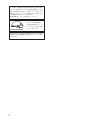 2
2
-
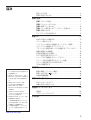 3
3
-
 4
4
-
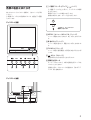 5
5
-
 6
6
-
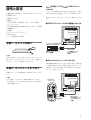 7
7
-
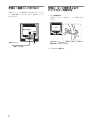 8
8
-
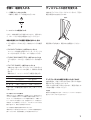 9
9
-
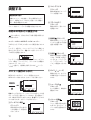 10
10
-
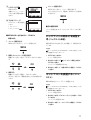 11
11
-
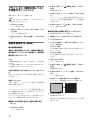 12
12
-
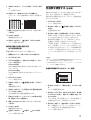 13
13
-
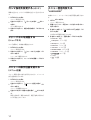 14
14
-
 15
15
-
 16
16
-
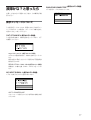 17
17
-
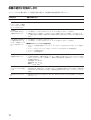 18
18
-
 19
19
-
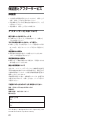 20
20
-
 21
21
-
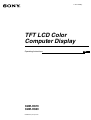 22
22
-
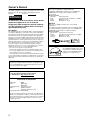 23
23
-
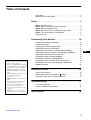 24
24
-
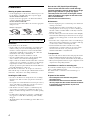 25
25
-
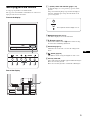 26
26
-
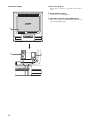 27
27
-
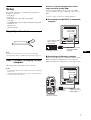 28
28
-
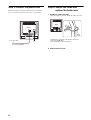 29
29
-
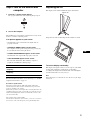 30
30
-
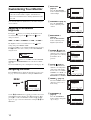 31
31
-
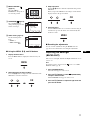 32
32
-
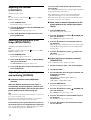 33
33
-
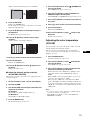 34
34
-
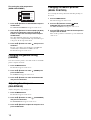 35
35
-
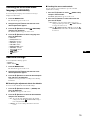 36
36
-
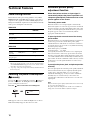 37
37
-
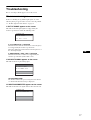 38
38
-
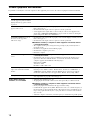 39
39
-
 40
40
-
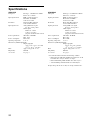 41
41
-
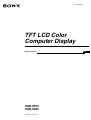 42
42
-
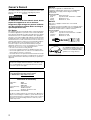 43
43
-
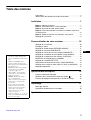 44
44
-
 45
45
-
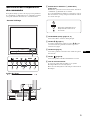 46
46
-
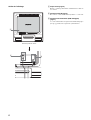 47
47
-
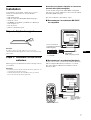 48
48
-
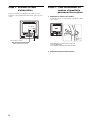 49
49
-
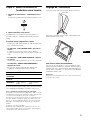 50
50
-
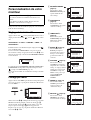 51
51
-
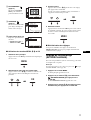 52
52
-
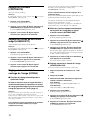 53
53
-
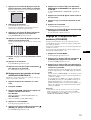 54
54
-
 55
55
-
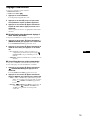 56
56
-
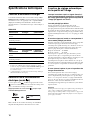 57
57
-
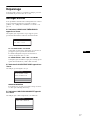 58
58
-
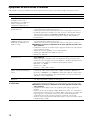 59
59
-
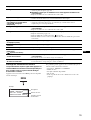 60
60
-
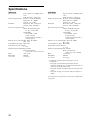 61
61
-
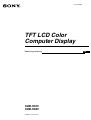 62
62
-
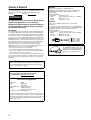 63
63
-
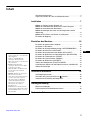 64
64
-
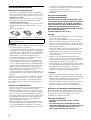 65
65
-
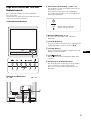 66
66
-
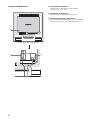 67
67
-
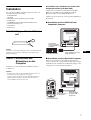 68
68
-
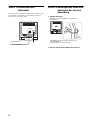 69
69
-
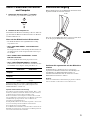 70
70
-
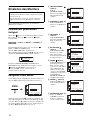 71
71
-
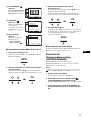 72
72
-
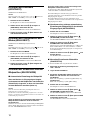 73
73
-
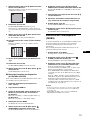 74
74
-
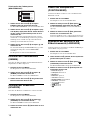 75
75
-
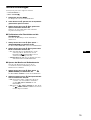 76
76
-
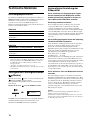 77
77
-
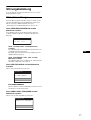 78
78
-
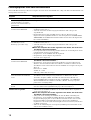 79
79
-
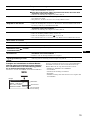 80
80
-
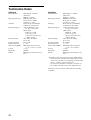 81
81
-
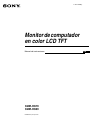 82
82
-
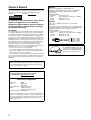 83
83
-
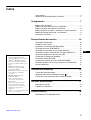 84
84
-
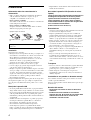 85
85
-
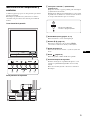 86
86
-
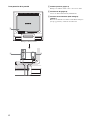 87
87
-
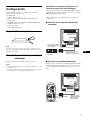 88
88
-
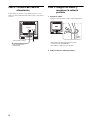 89
89
-
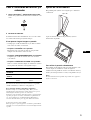 90
90
-
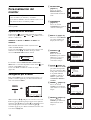 91
91
-
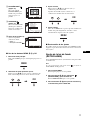 92
92
-
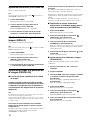 93
93
-
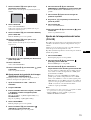 94
94
-
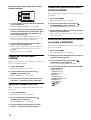 95
95
-
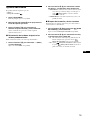 96
96
-
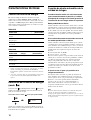 97
97
-
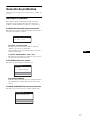 98
98
-
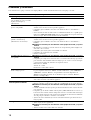 99
99
-
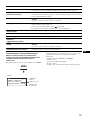 100
100
-
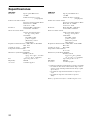 101
101
-
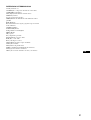 102
102
-
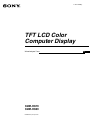 103
103
-
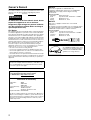 104
104
-
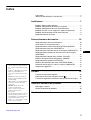 105
105
-
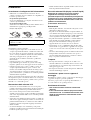 106
106
-
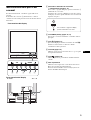 107
107
-
 108
108
-
 109
109
-
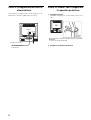 110
110
-
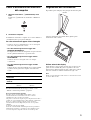 111
111
-
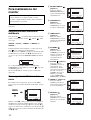 112
112
-
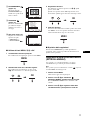 113
113
-
 114
114
-
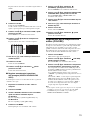 115
115
-
 116
116
-
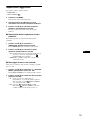 117
117
-
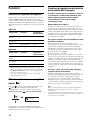 118
118
-
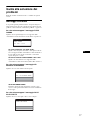 119
119
-
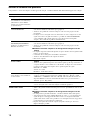 120
120
-
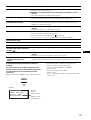 121
121
-
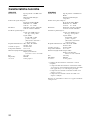 122
122
-
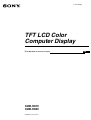 123
123
-
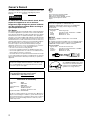 124
124
-
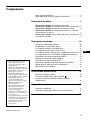 125
125
-
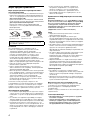 126
126
-
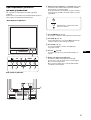 127
127
-
 128
128
-
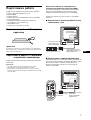 129
129
-
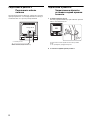 130
130
-
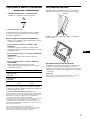 131
131
-
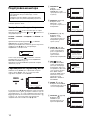 132
132
-
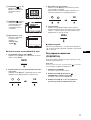 133
133
-
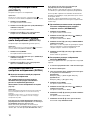 134
134
-
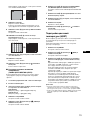 135
135
-
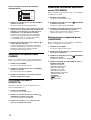 136
136
-
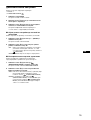 137
137
-
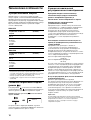 138
138
-
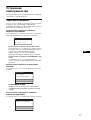 139
139
-
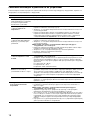 140
140
-
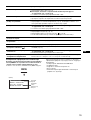 141
141
-
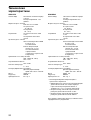 142
142
-
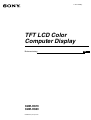 143
143
-
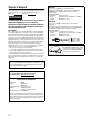 144
144
-
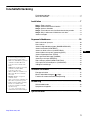 145
145
-
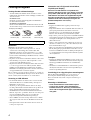 146
146
-
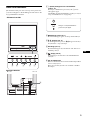 147
147
-
 148
148
-
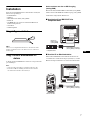 149
149
-
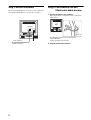 150
150
-
 151
151
-
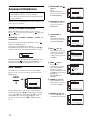 152
152
-
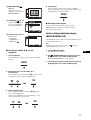 153
153
-
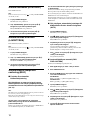 154
154
-
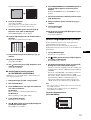 155
155
-
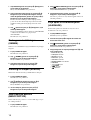 156
156
-
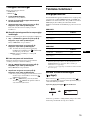 157
157
-
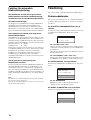 158
158
-
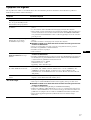 159
159
-
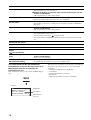 160
160
-
 161
161
-
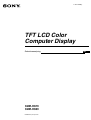 162
162
-
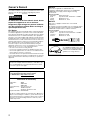 163
163
-
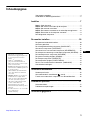 164
164
-
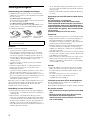 165
165
-
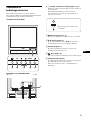 166
166
-
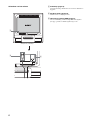 167
167
-
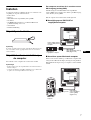 168
168
-
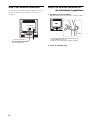 169
169
-
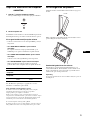 170
170
-
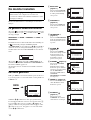 171
171
-
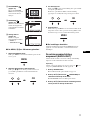 172
172
-
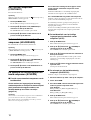 173
173
-
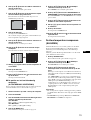 174
174
-
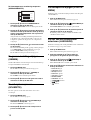 175
175
-
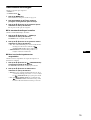 176
176
-
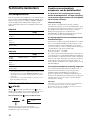 177
177
-
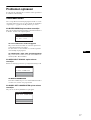 178
178
-
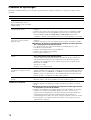 179
179
-
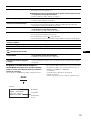 180
180
-
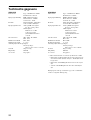 181
181
-
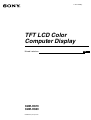 182
182
-
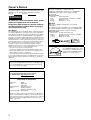 183
183
-
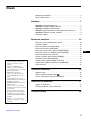 184
184
-
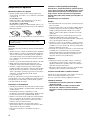 185
185
-
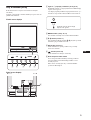 186
186
-
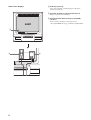 187
187
-
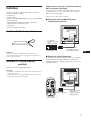 188
188
-
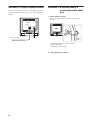 189
189
-
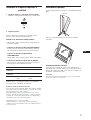 190
190
-
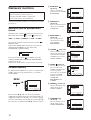 191
191
-
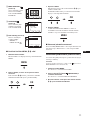 192
192
-
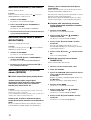 193
193
-
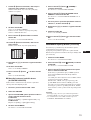 194
194
-
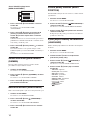 195
195
-
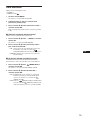 196
196
-
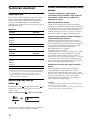 197
197
-
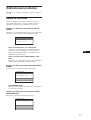 198
198
-
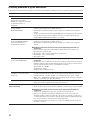 199
199
-
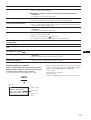 200
200
-
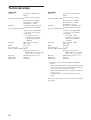 201
201
-
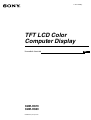 202
202
-
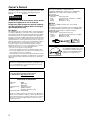 203
203
-
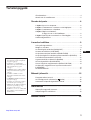 204
204
-
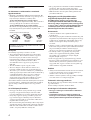 205
205
-
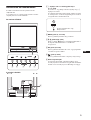 206
206
-
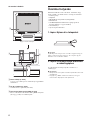 207
207
-
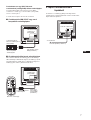 208
208
-
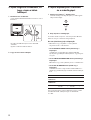 209
209
-
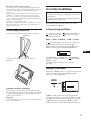 210
210
-
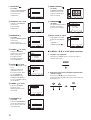 211
211
-
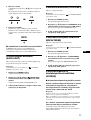 212
212
-
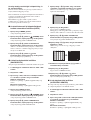 213
213
-
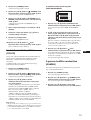 214
214
-
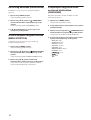 215
215
-
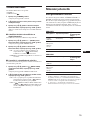 216
216
-
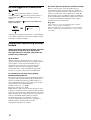 217
217
-
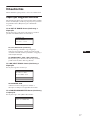 218
218
-
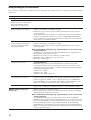 219
219
-
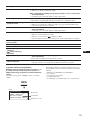 220
220
-
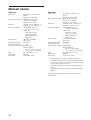 221
221
-
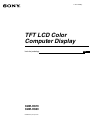 222
222
-
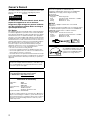 223
223
-
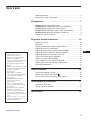 224
224
-
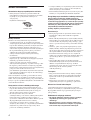 225
225
-
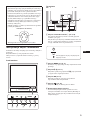 226
226
-
 227
227
-
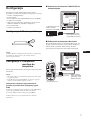 228
228
-
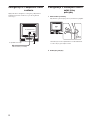 229
229
-
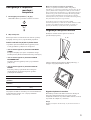 230
230
-
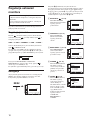 231
231
-
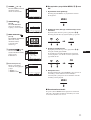 232
232
-
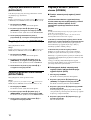 233
233
-
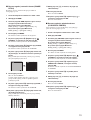 234
234
-
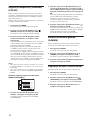 235
235
-
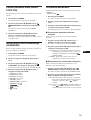 236
236
-
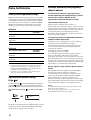 237
237
-
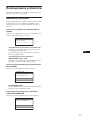 238
238
-
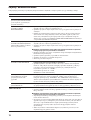 239
239
-
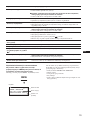 240
240
-
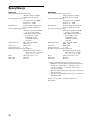 241
241
-
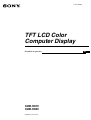 242
242
-
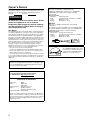 243
243
-
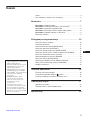 244
244
-
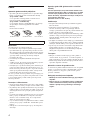 245
245
-
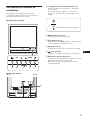 246
246
-
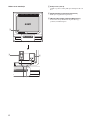 247
247
-
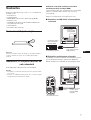 248
248
-
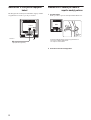 249
249
-
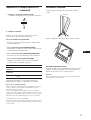 250
250
-
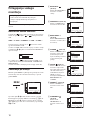 251
251
-
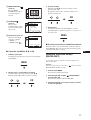 252
252
-
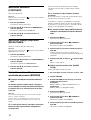 253
253
-
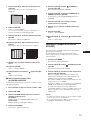 254
254
-
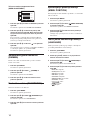 255
255
-
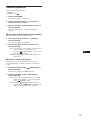 256
256
-
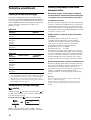 257
257
-
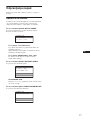 258
258
-
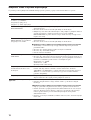 259
259
-
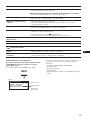 260
260
-
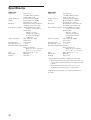 261
261
-
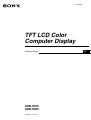 262
262
-
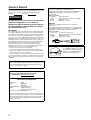 263
263
-
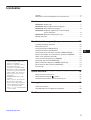 264
264
-
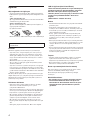 265
265
-
 266
266
-
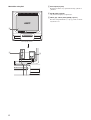 267
267
-
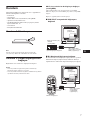 268
268
-
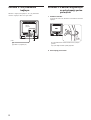 269
269
-
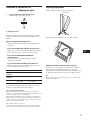 270
270
-
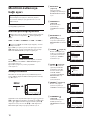 271
271
-
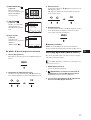 272
272
-
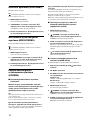 273
273
-
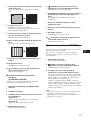 274
274
-
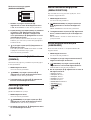 275
275
-
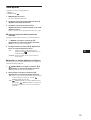 276
276
-
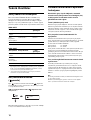 277
277
-
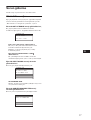 278
278
-
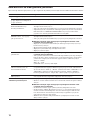 279
279
-
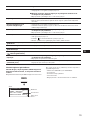 280
280
-
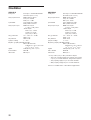 281
281
-
 282
282
-
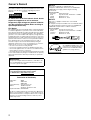 283
283
-
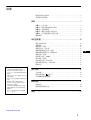 284
284
-
 285
285
-
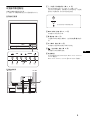 286
286
-
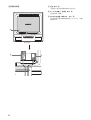 287
287
-
 288
288
-
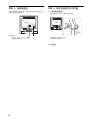 289
289
-
 290
290
-
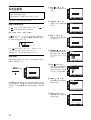 291
291
-
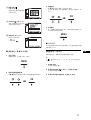 292
292
-
 293
293
-
 294
294
-
 295
295
-
 296
296
-
 297
297
-
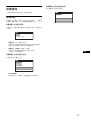 298
298
-
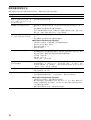 299
299
-
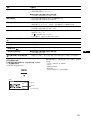 300
300
-
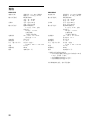 301
301
Sony SDM-HS95 Mode d'emploi
- Catégorie
- Téléviseurs
- Taper
- Mode d'emploi
- Ce manuel convient également à
dans d''autres langues
- italiano: Sony SDM-HS95 Istruzioni per l'uso
- English: Sony SDM-HS95 Operating instructions
- español: Sony SDM-HS95 Instrucciones de operación
- Deutsch: Sony SDM-HS95 Bedienungsanleitung
- русский: Sony SDM-HS95 Инструкция по эксплуатации
- Nederlands: Sony SDM-HS95 Handleiding
- polski: Sony SDM-HS95 Instrukcja obsługi
- čeština: Sony SDM-HS95 Operativní instrukce
- svenska: Sony SDM-HS95 Bruksanvisningar
- 日本語: Sony SDM-HS95 取扱説明書
- Türkçe: Sony SDM-HS95 Kullanma talimatları
Documents connexes
-
Sony SDM-HS73P Le manuel du propriétaire
-
Sony SDM-HS74 Le manuel du propriétaire
-
Sony SDM-HS74 Mode d'emploi
-
Sony SDM-HS75P Le manuel du propriétaire
-
Sony SDM-S94 Mode d'emploi
-
Sony SDM-HS75P Mode d'emploi
-
Sony hs 75 Manuel utilisateur
-
Sony SDM-HS53 Mode d'emploi
-
Sony SDM-HS93 Le manuel du propriétaire
-
Sony SDM-HS93 Mode d'emploi